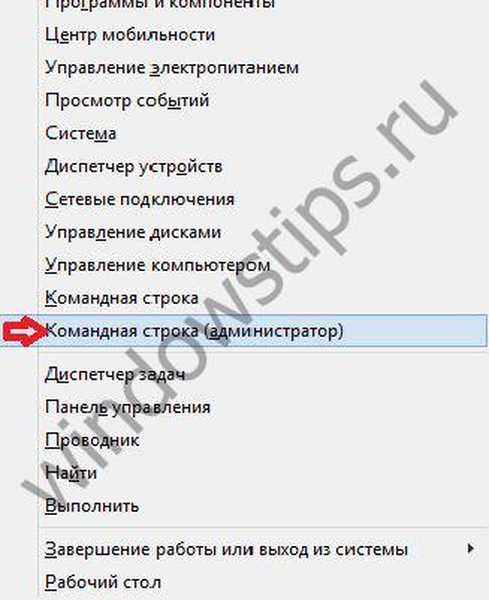Danas ćemo govoriti o tome kako onemogućiti hibernaciju u sustavu Windows 10. Pored toga, ukratko objašnjavamo što je to i zašto za obavljanje ovog postupka..
Kad neiskusni korisnici računala ili prijenosnih računala čuju izraz, odmah se pitaju što je hibernacija i kako je isključiti. Jednostavno rečeno, ovo je način mirovanja laptopa.
U stanju hibernacije računalo radi s minimalnom potrošnjom energije. Pogodan je za one koji očekuju da će dugo raditi bez prijenosnog računala. Pored toga, vraćena je i posljednja sesija.
Onemogućavanje hibernacije u sustavu Windows 10 potrebno je iz nekoliko razloga:
- RAM bilježi sve podatke o radu aplikacija u stanju hibernacije u jednu datoteku. Prije nego što isključite napajanje, podaci o vašem radu za sesiju iz RAM-a šalju se tvrdom disku. Datoteka obično ima nekoliko gigabajta. Trebate je izbrisati ručno.
- Neki se korisnici žale kako se u ovom načinu rada neki programi na prijenosnom računalu možda neće pokrenuti.
- Ljudi su nezadovoljni što nedostaju informacije i datoteke, puno toga nije zabilježeno. Takva mana u sustavu upropastiće sav posao..
Isključivanje putem naredbenog retka
Kako se ispostavilo, najjednostavniji način za onemogućivanje datoteke Windows 10-hibernacija jest putem naredbenog retka. Ovdje ćemo korak po korak opisati korake:
- Koristimo vruće tipke WIN (Windows) i X. Tipka WIN na prijenosnim računalima nalazi se u donjem lijevom dijelu, uz razmaknicu. Na tipki se crta isti znak kao i na gumbu za otvaranje glavnog izbornika - zakrivljeni prozori.
- Odaberite naredbu "Upravitelj naredbenog retka".
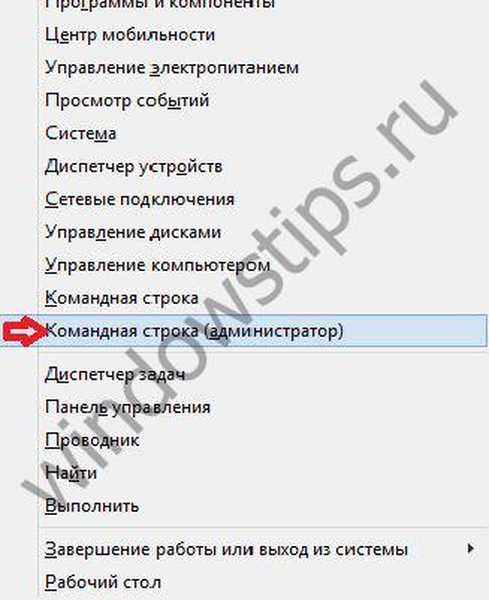
- Otvorit će se naredbena linija. Da biste ga isključili, unesite sistemsku naredbu powercfg -h off. Nakon upisivanja pritisnite Enter na tipkovnici.

- Način hibernacije isključen je. Da biste izašli, unesite naredbu i pritisnite Enter.

Provjera isključivanja vrši se putem Start \ Shutdown \ nema načina mirovanja na popisu. Na tako jednostavan način lako možete isključiti hibernaciju. Ako je želite ponovo uključiti, umjesto isključite samo upišite naredbu.
Isključivanje putem uređivača registra
Drugi način za isključivanje hibernacije u sustavu Windows 10 je rad s urednikom registra. Ovu metodu opisujemo u fazama:
- Pritisnite kombinaciju tipki Win i R.
- Unesite regedit.

- Zatim izvršimo niz prijelaza HKLM → Sustav → CurrentControlSet → Upravljanje.
- Nakon što kliknemo na Power.

- U liniji HibernateEnabled postavite parametar 1. Ako postavite 0, funkcija će se uključiti.


Hibernaciju možete onemogućiti gore navedenim metodama i na računalu i na prijenosnom računalu. Nadamo se da je naš članak bio koristan, lako razumljiv i informativan. Slijedite upute, isključite se prema propisanim koracima, lako možete ukloniti stanje hibernacije na prijenosnom računalu.
Dobar dan!